كل هؤلاء المستخدمين الذين لديهم جهاز كمبيوتر مخصص للاستمتاع باللعب على أكمل وجه سيكون لديهم بالتأكيد أجهزة قادرة على تشغيل أي لعبة تأتي في طريقنا ، بغض النظر عن مدى ارتفاع المتطلبات. لكن في بعض الأحيان قد لا يكون من الضروري فقط تثبيت اللعبة لتتمكن من استخدامها بكامل طاقتها ولا تنتهي من التشغيل بسلاسة كما ينبغي. هذا هو السبب في مساعدتنا في هذه المهمة يمكننا استخدام برنامج معها الحكمة والداعم لعبة ، مصمم لتحسين أداء جهاز الكمبيوتر الخاص بنا إلى أقصى حد.
يبلغ قطر كلاً من Windows 10 و Windows 11 هما أنظمة تشغيل معدة تمامًا لدعم تحميل أحدث وأقوى الألعاب في السوق. حتى أنه يحتوي على إعداداته الخاصة لتعزيز أداء الألعاب ، مما يمنحك بعض الإطارات الإضافية عند تشغيل ألقابك المفضلة ، مثل تشغيل وضع الألعاب.

يمكننا أيضًا الوصول إلى خطط الطاقة الخاصة بك وتفعيل خطة الأداء القصوى ، من أجل تحسين Windows وتسريعه بمفرده بحيث يكون الأداء إلى أقصى حد ممكن. ولكن إذا لم يكن هذا كافيًا ، فإن هذه الأداة التي سنراها بعد ذلك يمكن أن تساعدنا في الحصول على نقطة الأداء الإضافية التي نحتاجها عند اللعب.
ما هو Wise Game Booster وما الغرض منه؟
نحن نتحدث عن برنامج مصمم خصيصًا لتحسين تجربة الألعاب لدينا. وهي مسؤولة عن زيادة أداء الكمبيوتر على الفور من خلال تحسين تحسين تكوين النظام. للقيام بذلك ، فإنه يعتني إغلاق البرامج غير الضرورية وإيقاف الخدمات غير ذات الصلة بنقرة واحدة فقط ، للحصول على موارد نظامنا للتركيز على اللعبة.
يسمح لنا Wise Game Booster بإضافة أي عنوان إلى قسم ألعابي ، حتى نتمكن من الوصول إليها بشكل مريح ، وكذلك إدارتها والتحقق من معلوماتها. صحيح أن البرنامج لا يصنع المعجزات ولن نتمكن من اللعب بأداء أعلى مما تقدمه أجهزتنا ، لكنه يساعدنا في الضغط على كل جزء من أداء النظام وجعل الألعاب تعمل بدون مشكلة.
كل هذا يعتمد على عمليات إغلاق بدء التشغيل وتحرير الذاكرة وإجراء تعديلات الشبكة اللازمة لإبقاء الكمبيوتر جاهزًا للحصول على أفضل أداء عند اللعب ، لأنه بهذه الطريقة سيخصص Windows المزيد من موارد النظام للعبة التي نريد لعبها ، بالإضافة إلى البساطة. وفعال.
تحميل وتثبيت
Wise Game Booster هو تطبيق مجاني سنتمكن من تنزيله مباشرة من موقعه الرسمي . إنه متوافق مع أي ملفات مایکروسافت نظام التشغيل ، من Windows XP الأسطوري إلى Windows 11 ، في كل من أنظمة 32 بت و 64 بت. هذا هو السبب في استخدامه لجميع أنواع أجهزة الكمبيوتر ، الأقدم منها والأحدث.
نظرًا لأنه متوافق حتى مع أنظمة مثل Windows XP ، فإنه يجعل متطلبات الأجهزة الخاصة به قابلة للإدارة تمامًا حتى بالنسبة لأجهزة الكمبيوتر القديمة ، نظرًا لأنه يحتاج إلى حد أدنى من Pentium 233 MHz و 128 MB من رامات، لذلك بغض النظر عن عمر جهاز الكمبيوتر الخاص بنا ، فمن المؤكد أننا سنكون قادرين على استخدامه دون مشاكل.
من صفحة الويب الخاصة به سنقوم بتنزيل ملف التثبيت الخاص به WGBSetup_1.5.7.81.exe التي يبلغ وزنها 3.64 ميغا بايت. يتم التثبيت بسرعة وسهولة من خلال المعالج الخاص به وببضع نقرات. إنه تطبيق آمن ولن يحاول في أي وقت تثبيت برامج غير مرغوب فيها على جهاز الكمبيوتر الخاص بنا. بمجرد تثبيت البرنامج تحتل فقط حوالي 15 ميغا بايت من التخزين على القرص الصلب.
كيفية استخدام Wise Game Booster
بمجرد تشغيل البرنامج ، تظهر قائمته الرئيسية بواجهة جذابة ، على الرغم من أننا سنتحقق من أنه باللغة الإنجليزية. التطبيق متعدد اللغات لذا فإن أول شيء يمكننا القيام به هو تغيير اللغة بحيث تظهر باللغة الإسبانية.
للقيام بذلك ، انقر فوق زر القائمة الموجود في الجزء العلوي وفي ملف اللغات القسم، حدد الإسبانية . على الرغم من أنه يجب القول إن الترجمة بعيدة عن الكمال نظرًا لعدم ترجمة بعض الأقسام ، إلا أن الحقيقة هي أنها على الأقل ستساعدنا على فهم وإدارة أنفسنا بشكل أفضل أثناء استخدامها.
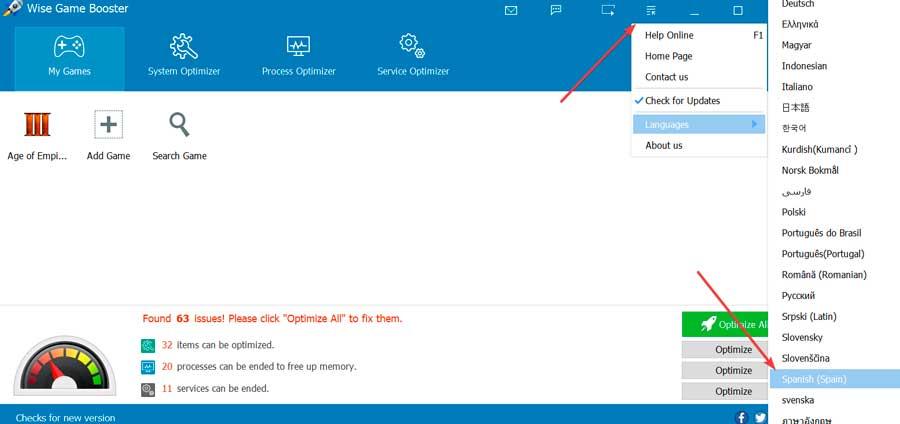
تنقسم واجهته إلى أربعة أقسام نجدها في الجزء العلوي مثل ألعابي ونظام تحسين وتحسين العمليات وتحسين الخدمات. سيساعدنا الأول في إضافة ألعابنا وتنظيمها كوصول مباشر ، بينما يسمح لنا الباقي بتحسين أداء الكمبيوتر عن طريق إغلاق عناصر النظام والعمليات والخدمات التي لن نحتاجها أثناء اللعب.
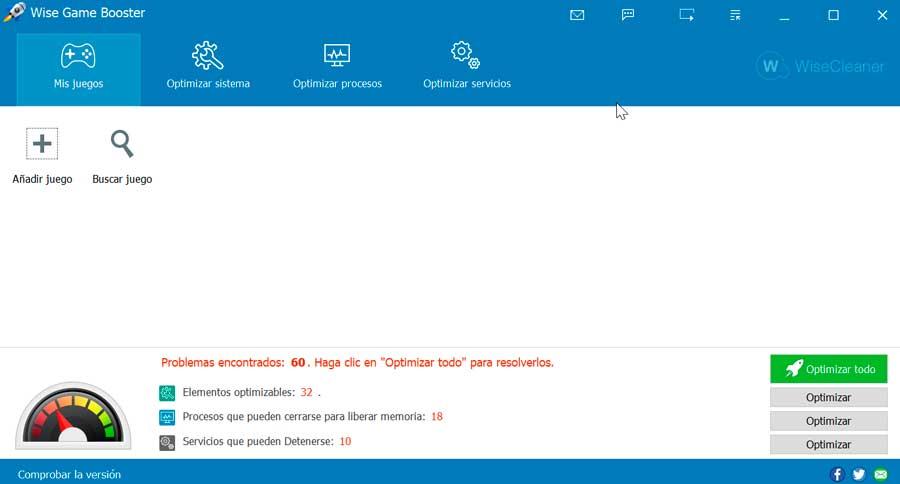
ألعابي
كما يمكننا التخمين من اسمه ، من هذا القسم سنتمكن من تنظيم اختصارات جميع ألعابنا حتى نتمكن من تشغيلها مباشرة من التطبيق. للقيام بذلك ، يجب أن نضغط على إضافة اللعبة الزر والتنقل عبر ملف ملف مستكشف حتى نجد الملف القابل للتنفيذ لإضافته. هذا يعني أن العملية ليست أبسطها لأنه سيكون من الصعب علينا بالتأكيد العثور على المجلد الذي تم تثبيته فيه.
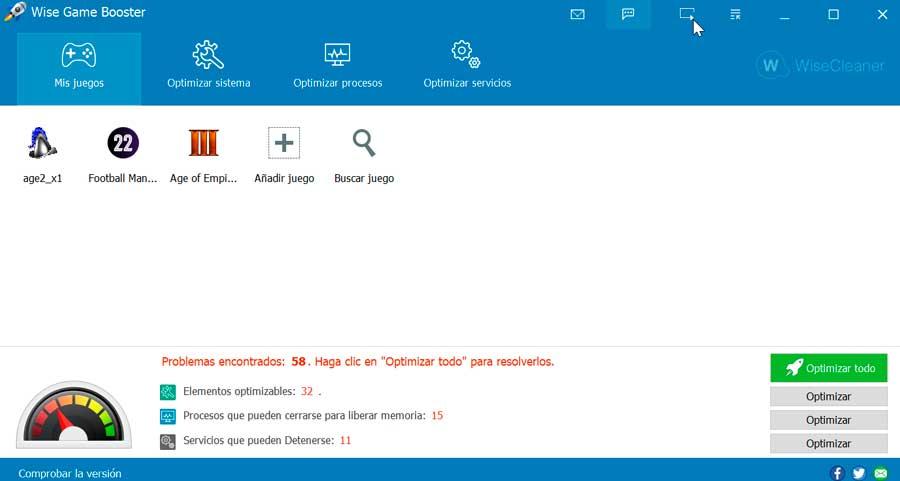
بمجرد الإضافة ، ستظهر أيقونة الوصول المباشر الخاصة بها في القائمة ، لكننا لن نتمكن من تنظيمها بأي شكل من الأشكال ، ستظهر ببساطة واحدة تلو الأخرى حسب الترتيب الذي نضيفها به. إذا أردنا حذف اختصار في أي وقت ، فعلينا ببساطة النقر بزر الماوس الأيمن على أيقونته وتحديد حذف اللعبة.
نجد أيضًا في هذا القسم زرًا على شكل عدسة مكبرة للبحث عن لعبة ، على الرغم من أننا إذا نقرنا عليها ، فلن يظهر أي شيء ، لذا فهي تعمل فقط إذا كانت لدينا اللوحة الكاملة المليئة بالألعاب.
في الجزء السفلي يوضح لنا جميع العناصر والعمليات والخدمات التي يمكن تحسينها ، حتى نتمكن من تحسينها جميعًا أو قسم معين.
تحسين النظام
كما يوحي اسمه ، من هذا القسم سنكون قادرين على ذلك تحسين العناصر المختلفة للنظام لتحسين الأداء أثناء المباراة. تنقسم هذه العناصر إلى أقسام مختلفة مثل تسريع بدء التشغيل / إيقاف التشغيل ، وسرعة النظام ، وسرعة الشبكة والتحسين SSD. داخل كل قسم من هذه الأقسام ، يمكننا رؤية الإجراءات المختلفة التي يمكن للتطبيق تنفيذها لتحسين الأداء.
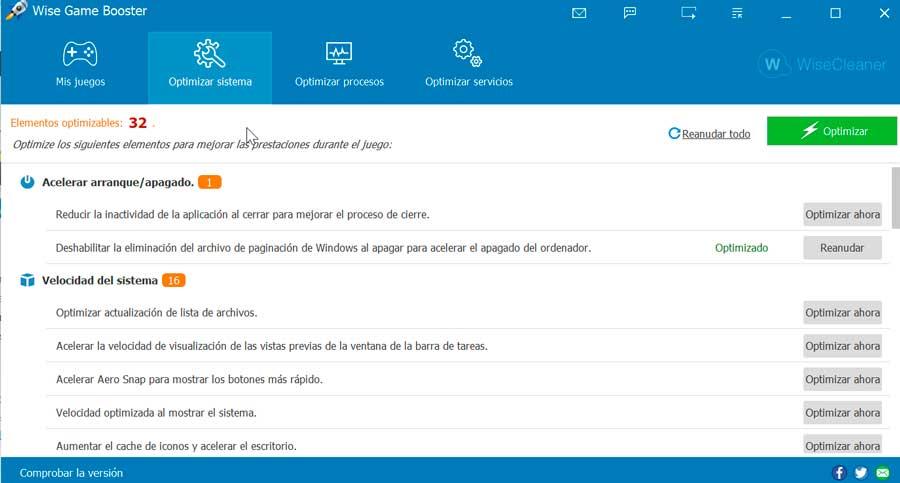
من بين الإجراءات التي يمكننا تنفيذها ، نجد بعضها مثل زيادة ذاكرة التخزين المؤقت للرمز وتسريع سطح المكتب ، وإلغاء تنشيط ترحيل الذاكرة ، وإلغاء تنشيط رسائل الخطأ لتحسين أداء النظام ، وتمكين وظيفة TRIM لتحسين أداء عمل SSD ، من بين أمور أخرى . بالطبع ، اعتمادًا على كل جهاز كمبيوتر ، ستختلف العناصر. على يمين كل عنصر يمكننا تحسينها بشكل فردي ، وكذلك ، بمجرد تحسينها ، يمكننا أيضًا استئنافها عندما نحتاج إليها.
تحسين العمليات
في هذا القسم يمكننا أن نرى أ قائمة العمليات المفتوحة ، والتي تستهلك الكثير من الذاكرة ، حتى نتمكن من إغلاقها لتحسين سرعة اللعبة. هنا سنرى ، جنبًا إلى جنب مع قائمة العمليات المفتوحة خارج النظام ، مقدار وحدة المعالجة المركزية: والذاكرة التي يستخدمها ، بالإضافة إلى علامة تبويب الاقتراح ، حيث يوصي البرنامج نفسه بإيقافه أو استمرار تنشيطه. على اليمين ، نجد عمود إدارة العمليات من حيث يتم إنهاء عملية معينة أو استبعادها من القائمة.
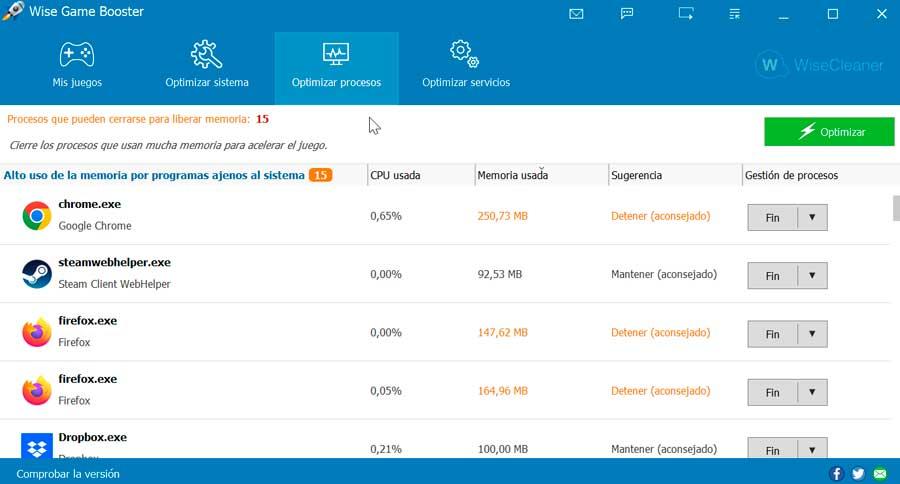
تحسين الخدمات
من هذا القسم سنكون قادرين على رؤية ملف قائمة الخدمات غير ذات الصلة يمكننا إغلاقها لتحسين سرعة اللعبة. إلى جانب القائمة ، يظهر لنا مطوره والاقتراح الذي يقدمه البرنامج بشأنه. تلك التي تظهر على أنها Stop هي التي توصي بضرورة التوقف ، لذلك من الأفضل تجنب الباقي لأنها يمكن أن تؤثر سلبًا على أداء النظام. أخيرًا ، في العمود الأيمن ، نجد زر إيقاف الخدمة في حال أردنا إيقاف أي خدمة معينة يدويًا.
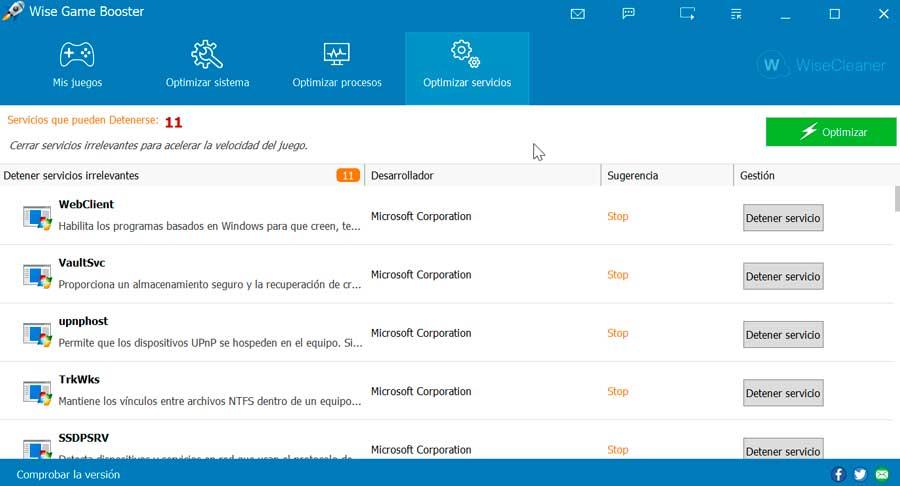
بدائل أخرى لتحسين Windows عند اللعب
كما رأينا ، Wise Game Booster هو برنامج يعد بتحسين أداء جهاز الكمبيوتر الخاص بنا عند اللعب وإلغاء تنشيط العناصر والعمليات وخدمات النظام التي لا نحتاج إلى القيام بذلك. ليس لديها أي وظيفة ثورية ولن تعمل المعجزات إذا لم تكن أجهزة الكمبيوتر لديك تصل إلى حد كبير ، ولكنها ستحاول تحرير النظام بحيث يمكنك تركيز جميع مواردك على تشغيل اللعبة المطلوبة.
في حالة عدم انتهاء التطبيق من إقناعنا ، يمكننا دائمًا اختيار بعض هذه البدائل:
- قشرة الماسح : برنامج مجاني مصمم حتى نتمتع بمعدل إطارات أعلى وأوقات تحميل أكثر إحكامًا باستخدام أدوات تحسين اللعبة المختلفة.
- GameGain : برنامج مجاني يهدف إلى تحسين الألعاب ، لتحقيق زيادة في FPS من خلال التغييرات المتعلقة باستخدام ذاكرة الوصول العشوائي أو الطريقة التي تعطي بها التطبيقات الأولوية لاستخدام وحدة المعالجة المركزية.
- المخرج : برنامج مدفوع يسمح لنا بتقليل اختبار ping وتحسين استقرار الشبكة ، بالإضافة إلى تحسين Windows للحصول على المزيد من FPS عند اللعب.
